Cara Memperbaiki Kode Kesalahan Windows Defender 0x800705b4 Kesalahan
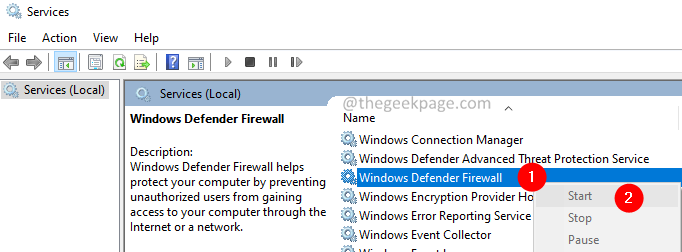
- 2875
- 113
- Enrique Purdy
Banyak pengguna melaporkan melihat kesalahan saat menginstal pembaruan di Windows 11, 10 dan Windows 7. Kesalahan ini memiliki dua variasi dan kadang -kadang terlihat dengan pembaruan Windows dan kadang -kadang dengan Windows Defender. Pesan kesalahan lengkap dibaca sebagai berikut-
pembaruan Windows Ada beberapa masalah menginstal pembaruan, tetapi kami akan mencoba lagi nanti.Jika Anda terus melihat ini dan ingin mencari web atau menghubungi dukungan untuk informasi, ini dapat membantu: (0x800705b4)
atau
Windows Defender Perlindungan real-time tidak dapat dihidupkan pada operasi ini dikembalikan karena periode batas waktu berakhir. Kode Kesalahan: 0x800705b4
Kemungkinan alasan untuk melihat kesalahan ini -
- Kegagalan dalam melakukan pembaruan windows
- Korupsi file sistem.
- Adanya malware atau virus dalam sistem.
Di artikel ini, kami telah membuat perbaikan untuk membantu Anda menyelesaikan kesalahan dengan kode kesalahan 0x800705b4.
Daftar isi
- Perbaiki 1: Aktifkan Layanan Windows Defender dan Firewall
- Perbaiki 2: Jalankan sistem dalam status boot bersih
- Perbaiki 3: Edit Kunci Registri untuk Windows Defender
- Perbaiki 4: Hapus instalan antivirus pihak ketiga
- Perbaiki 5: Jalankan SFC dan scan smal
Perbaiki 1: Aktifkan Layanan Windows Defender dan Firewall
1. Buka Berlari Dialog Menggunakan Kunci Windows Dan R.
2. Jenis jasa.MSC dan tekan Memasuki kunci.
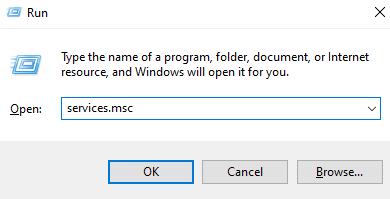
3. Jendela layanan terbuka. Gulir ke bawah untuk menemukan layanan bernama Windows Defender Firewall.
4. Klik kanan pada Windows Defender Firewall dan pilih Awal.
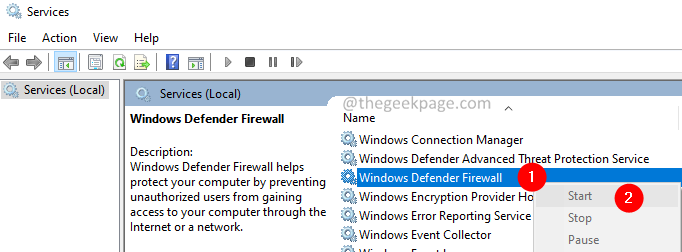
5. Buka Dialog Jalankan.
6. Ketik perintah di bawah ini dan tekan Memasuki.
Kontrol Firewall.cpl
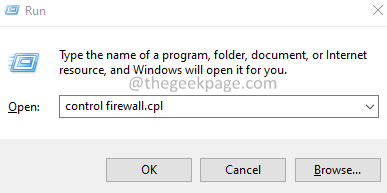
7. Di jendela pembuka, pilih Menghidupkan atau mematikan firewall windows.
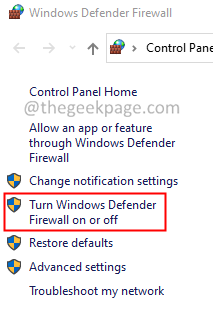
8. Di sisi kanan, klik Nyalakan Windows Firewall.
9. Klik Nyalakan Windows Firewall.
10. Klik OKE.
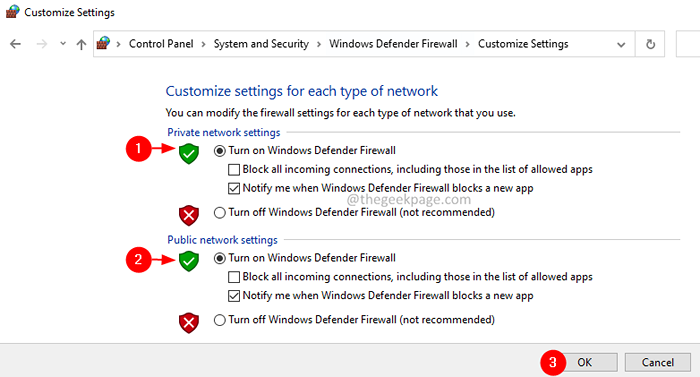
11. Restart sistem.
Periksa apakah ini membantu. Jika tidak, coba perbaikan berikutnya.
Perbaiki 2: Jalankan sistem dalam status boot bersih
1. Buka Dialog Jalankan Menggunakan Keys Win+R.
2. Jenis msconfig dan tekan Memasuki tombol.

3. Dalam Umum tab, pilih Startup Selektif.
4. Memastikan bahwa Layanan Sistem Muat Dan Muat item startup dicentang.

5. Pergi ke Jasa tab.
6. Centang di Sembunyikan semua layanan Microsoft opsi dan kemudian klik pada Menonaktifkan semua tombol.
7. Klik Menerapkan dan kemudian klik pada OKE tombol.

8. Mulai ulang sistem Anda.
Periksa apakah ini membantu. Jika tidak, coba perbaikan berikutnya.
Perbaiki 3: Edit Kunci Registri untuk Windows Defender
1. Membuka Jalankan dialog memegang kunci Windows+r.
2. Jenis "Regedit" dan tekan Memasuki kunci.
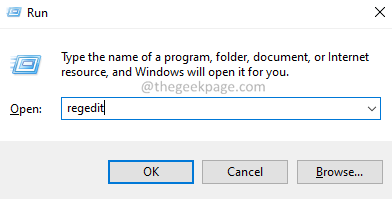
3. Jika Anda melihat jendela kontrol akses pengguna yang muncul, klik Ya.
4. Di jendela Registry Editor, copy-paste lokasi di bawah ini di bilah pencarian dan tekan Memasuki kunci. Lihat tangkapan layar di bawah ini untuk detail lebih lanjut.
Hkey_local_machine \ software \ policies \ microsoft \ windows befender
5. Temukan kunci yang disebutkan Disableantispyware di sisi kanan.
6. Jika Anda tidak menemukan kunci registri, buat satu. Klik kanan di mana saja di sisi kanan dan kemudian pilih BARU> DWORD (32-bit).
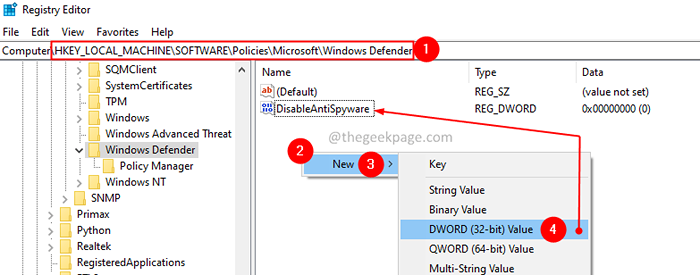
7. Atur nilai kunci ke 1.
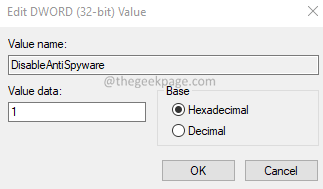
8. Klik pada Oke tombol.
9. Restart sistem.
Periksa apakah Anda dapat mengatasi kesalahan. Jika tidak, coba perbaikan berikutnya.
Perbaiki 4: Hapus instalan antivirus pihak ketiga
1. Buka Berlari Dialog menggunakan Windows+r.
2. Jenis appwiz.cpl dan tekan Enter.

3. Dalam Program dan fitur jendela yang terbuka, temukan antivirus pihak ketiga.
4. Klik kanan pada perangkat lunak antivirus dan pilih Uninstall.
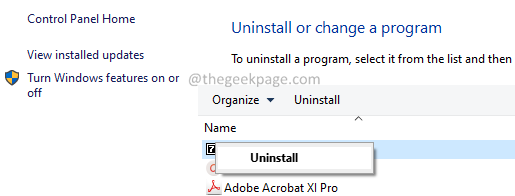
5. Ikuti instruksi di layar dan selesaikan proses uninstallation.
Periksa apakah perbaikan ini membantu. Jika tidak, coba perbaikan berikutnya yang terdaftar.
Perbaiki 5: Jalankan SFC dan scan smal
1. Membuka Berlari Dialog memegang kunci Windows+r.
2. Masukkan CMD dan tekan tombolnya Ctrl+Shift+Enter. Ini membuka perintah perintah dalam mode administrator.

3. Di jendela Kontrol Akses Pengguna yang muncul, klik Ya.
4. Masukkan perintah di bawah satu demi satu. Perintah ini akan memperbaiki file korupsi dalam sistem.
SFC /SCANNOW DESM /ONLINE /CLEANUP-IMAGE /SCANHEALTH SWST /ONLINE /CLEANUP-IMAGE /RESTOREHEALTH
5. Setelah melakukan kedua pemindaian, restart sistem.
Semoga ini membantu.
Itu saja.
Kami berharap artikel ini informatif. Terima kasih telah membaca.
Mohon berkomentar dan beri tahu kami perbaikan yang telah membantu Anda.
- « Perbaiki kesalahan otentikasi RDP telah terjadi masalah di Windows 11/10
- Cara Memperbaiki Kesalahan Perangkat Hard Disk Eksternal di Windows 11/10 »

